Obtenez un arrière-plan transparent sur l’image de mi-journée avec ces solutions et astuces
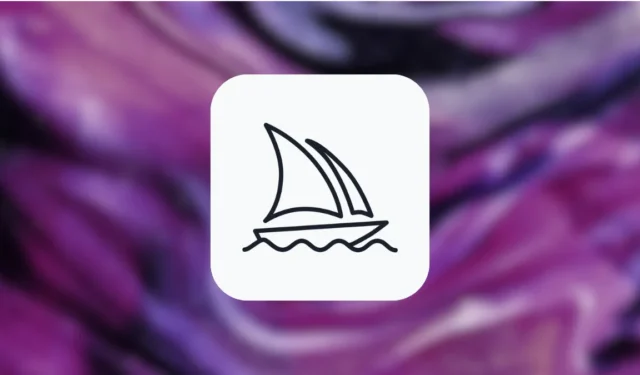
Midjourney autorise-t-il l’arrière-plan transparent ?
Non. Lorsque vous entrez une invite pour créer des images sur Midjourney, les images résultantes sont enregistrées au format JPG. Étant donné que les fichiers JPG utilisent un espace colorimétrique RVB qui ne prend pas en charge la transparence. Cela ne changera pas même si vous demandez spécifiquement à Midjourney de fournir des images sur des arrière-plans transparents, car l’IA ne pourra pas traiter votre demande.
Comment créer manuellement des arrière-plans transparents d’images Midjourney
Maintenant qu’il a été établi que vous ne pouvez pas créer d’images avec des arrière-plans transparents directement sur Midjourney, la seule façon de les créer est de créer de l’art avec un arrière-plan uni sur Midjourney, puis de le modifier pour supprimer son arrière-plan à l’aide d’autres outils.
Étape 1 : créez votre image avec un arrière-plan uni
Pour faciliter la suppression de l’arrière-plan d’une image, assurez-vous que l’art que vous créez dans Midjourney a un arrière-plan minimal avec une couleur unie afin qu’il soit facile à supprimer lorsque vous le modifiez. Une façon de le faire est d’entrer l’un de ces mots-clés dans votre invite de saisie en plus de votre invite réelle :
- « fond uni »
- « fond blanc »
- « arrière-plan uni <insérer la couleur> »
- « pas de fond »
Ces invites doivent indiquer à Midjourney d’appliquer une image propre avec des arrière-plans simples afin qu’ils soient faciles à supprimer lors du post-traitement. De plus, vous pouvez ajouter des invites négatives à la saisie en ajoutant un ou plusieurs de ces détails :
- « -pas de détails photo réalistes »
- « -pas de texte »
- « -pas d’ombres »
Si vous souhaitez créer des logos avec un arrière-plan transparent, vous pouvez utiliser l’un des mots clés suivants dans votre invite :
- « simple logo »
- « vecteur »
- « plat »
- « minimal »
Vous pouvez expérimenter différents ensembles d’invites pour obtenir l’image souhaitée.
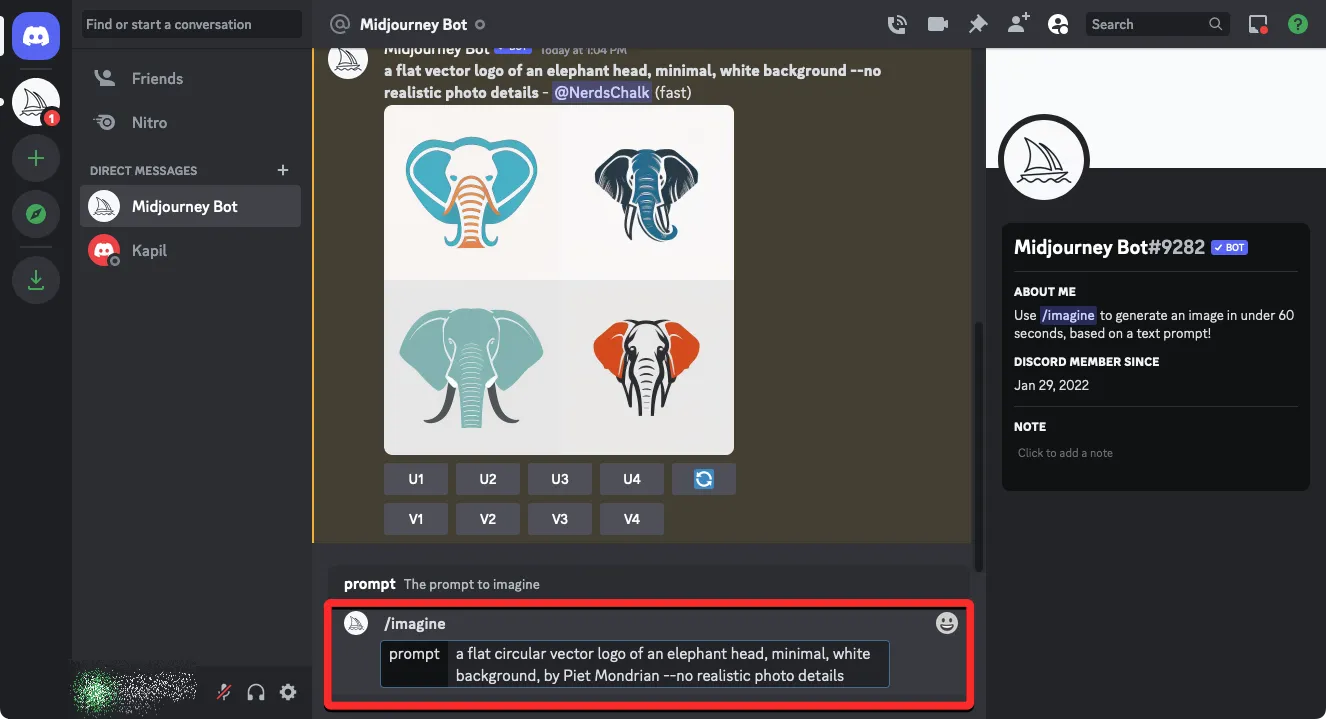
Lorsque vous le faites, demandez à Midjourney de mettre à l’échelle l’image préférée à l’aide des boutons U1-U4 sous les échantillons d’image.
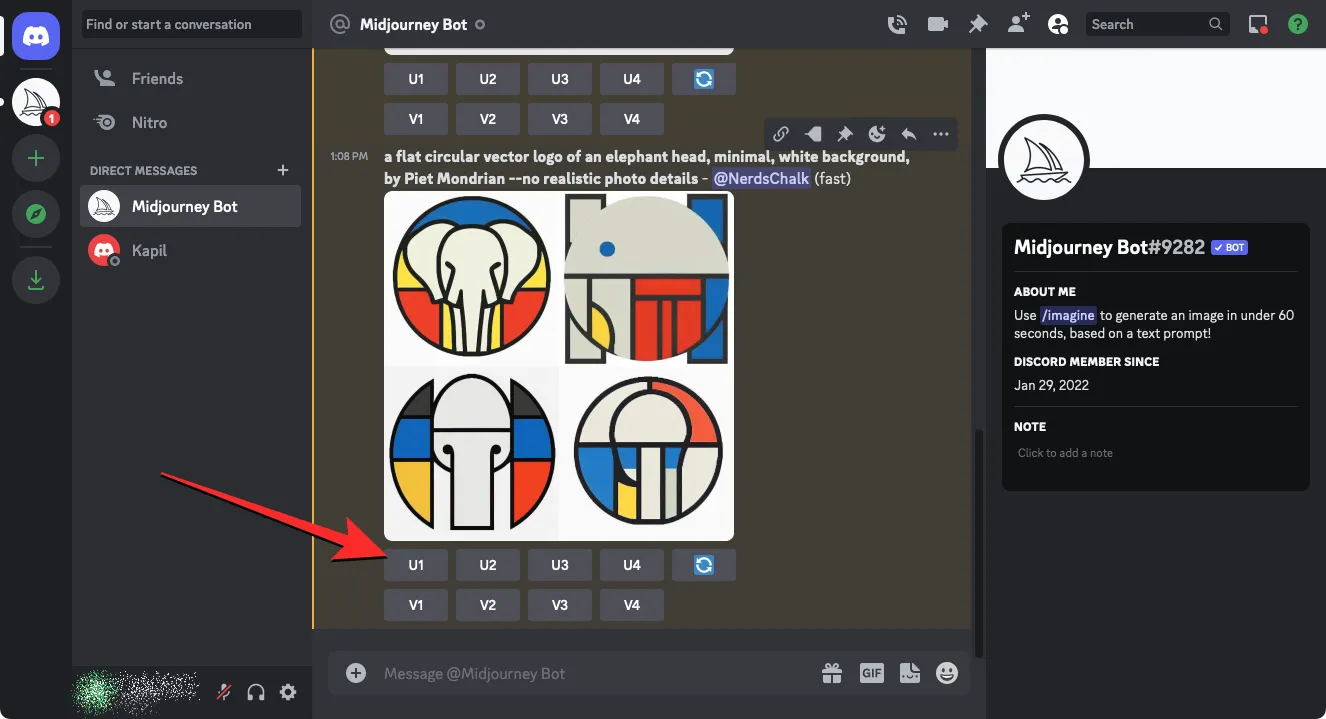
Une fois l’image souhaitée agrandie, cliquez dessus pour l’agrandir et l’enregistrer sur votre appareil.
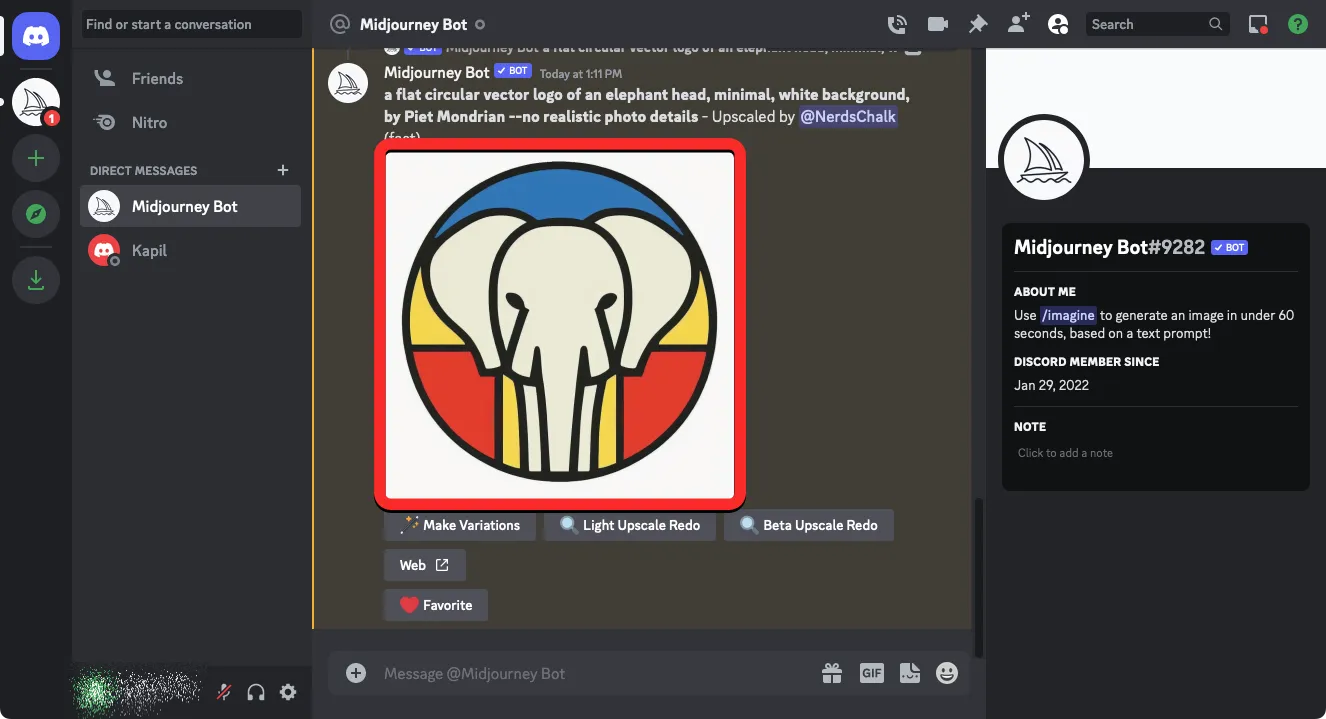
Étape 2 : Supprimer l’arrière-plan de votre image
Une fois que vous avez créé une illustration avec un arrière-plan uni ou solide, l’étape suivante consiste à supprimer complètement cet arrière-plan pour créer une image transparente où seul le sujet principal de votre art IA reste visible. Dans ce cas, nous utiliserons remove.bg qui est un outil en ligne populaire pour supprimer les arrière-plans d’images. Lorsque vous ouvrez cet outil sur votre navigateur Web, cliquez sur Télécharger une image .
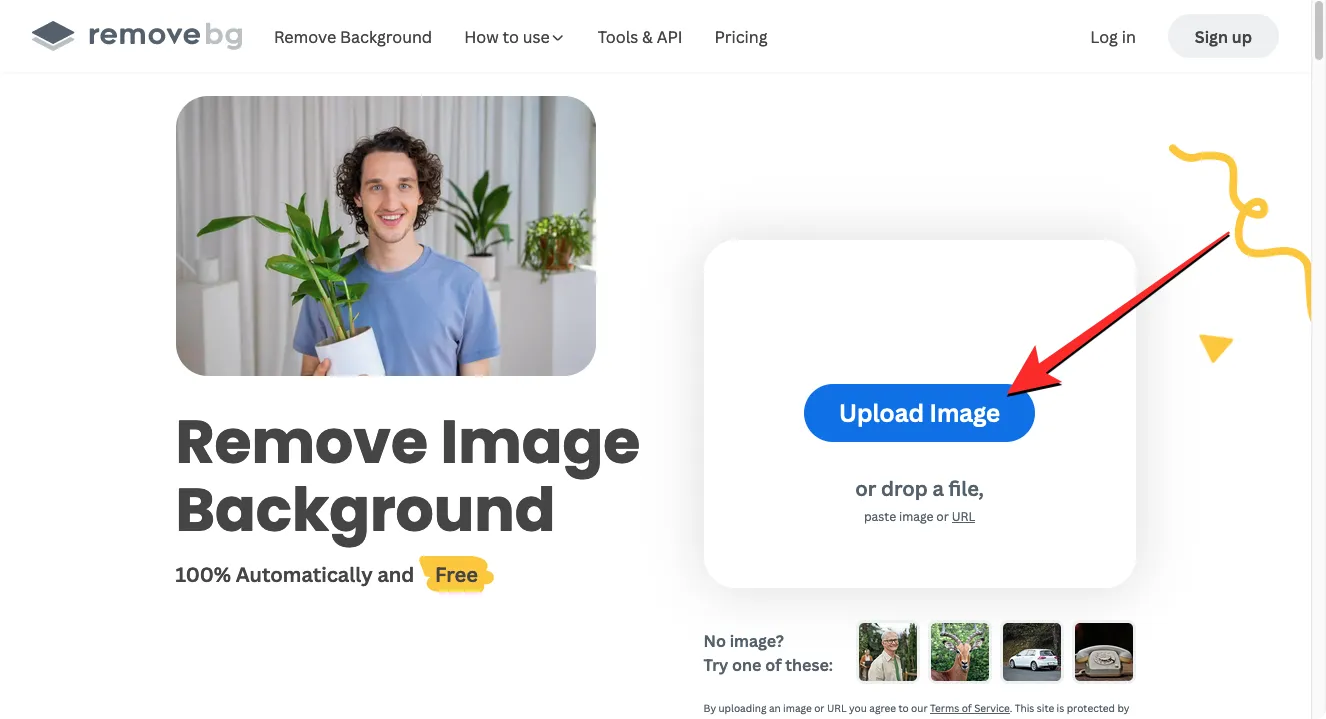
Ensuite, sélectionnez l’image que vous avez enregistrée à partir de Midjourney pour l’ouvrir dans l’outil remove.bg.
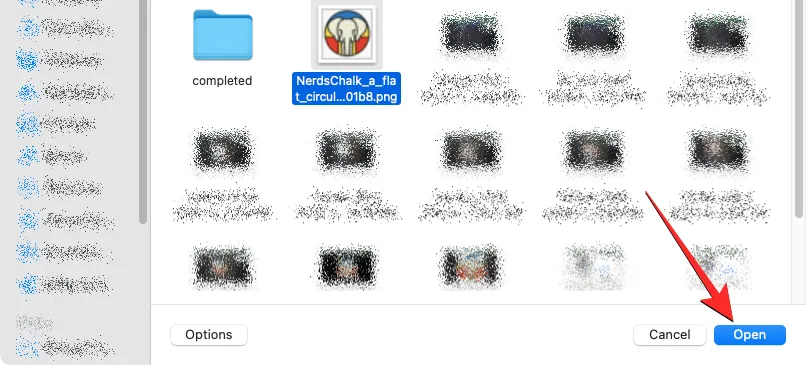
Une fois l’image téléchargée, l’outil remove.bg la modifiera automatiquement pour supprimer son arrière-plan. Une fois le traitement terminé, vous devriez voir l’image modifiée sans l’arrière-plan à l’écran. Si vous êtes satisfait du résultat, vous pouvez enregistrer le fichier PNG en résolution 500 x 500 px en cliquant sur Télécharger . Vous pouvez également utiliser l’ option Télécharger HD , mais cela vous obligerait à vous inscrire et à créer un compte sur remove.bg.
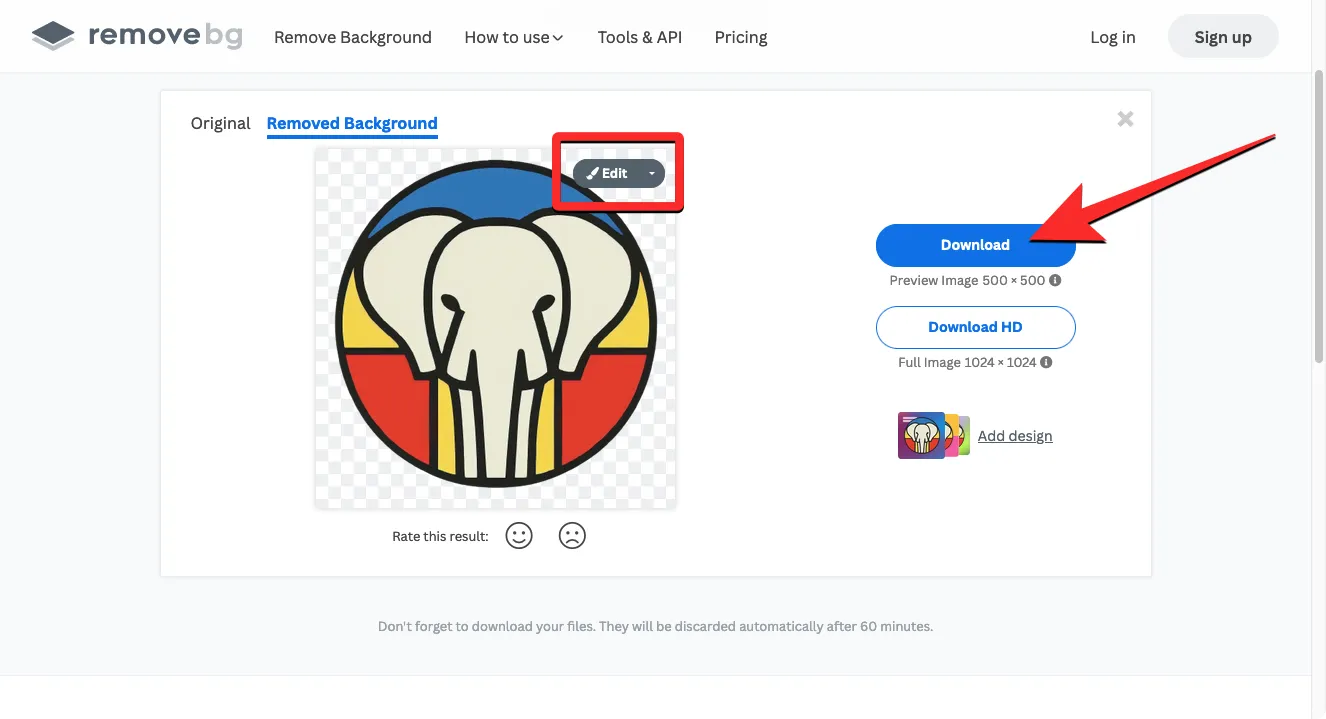
Si vous n’êtes pas satisfait des modifications apportées par remove.bg, vous pouvez cliquer sur Modifier dans la page Arrière-plan supprimé pour apporter des modifications manuellement.
Le fichier qui est enregistré sur votre appareil aura un fond transparent.
D’autres outils qui vous permettent de créer des images transparentes sont Canva , Adobe Photoshop , GIMP et Adobe Express . Vous pouvez même utiliser Microsoft PowerPoint pour cela :
Supprimez facilement l’arrière-plan d’une image sur votre téléphone
- Sur iPhone
- Comment supprimer l’arrière-plan d’une image à l’aide de l’application Fichiers sur iPhone ou iPad
- 6 façons de découper le design d’une image sur votre iPhone
- Soulevez un sujet à partir d’une image, d’une capture d’écran ou d’un document sur iPhone
- Comment faire des autocollants à partir de photos sur iPhone
- Sur Androïd :
- Notre guide étape par étape : Comment supprimer et modifier l’arrière-plan d’une photo sur Android
- Vous pouvez également utiliser une application dédiée : Background Eraser Photo Editor .
Conseils pour créer de l’art avec un fond transparent sur Midjourney
Pour vous aider à créer des images avec Midjourney dont vous pouvez facilement supprimer les arrière-plans, vous pouvez suivre les conseils que nous avons répertoriés ci-dessous.
1. Optez pour un fond uni
La meilleure façon de créer des images avec un fond transparent, vous devrez demander à Midjourney de vous montrer de l’art avec un fond uni. Vous pouvez y parvenir en utilisant l’une des invites ci-dessous :
- /imagine [description de l’art], fond blanc
- /imagine [description de l’art], arrière-plan uni <insérer la couleur>
- /imagine [description de l’art], fond uni
2. Optez pour des styles artistiques minimalistes
Une autre façon de forcer des images plus simples avec des arrière-plans unis consiste à ajouter un style artistique spécifique qui facilitera l’obtention d’arrière-plans unis. Voici quelques exemples:
- /imagine [description de l’art], [type/couleur d’arrière-plan], minimal
- /imagine [description de l’art], [type/couleur d’arrière-plan], minimaliste
- /imagine [description de l’art], [type/couleur d’arrière-plan], plat , vecteur
- /imagine [description de l’art], [type/couleur d’arrière-plan], simple , 2D
- /imagine [description de l’art], [type/couleur d’arrière-plan], pop art
- /imagine [description de l’art], [type/couleur d’arrière-plan], art numérique
- /imagine [description artistique], [type/couleur de fond], illustration
3. Expliquez les invites négatives pour éviter certains éléments
Lors de la création d’images avec Midjourney, vous devez demander à l’outil AI d’ignorer certains éléments de vos images à l’aide d’invites négatives. Pour faciliter la suppression des arrière-plans des images que vous créez sur Midjourney, vous pouvez utiliser les styles d’invite suivants :
- /imagine [description d’art], [type/couleur d’arrière-plan], [style d’art] — pas de texte, ni de lettres
- /imaginez [art description], [background type/color], [art style] — pas de détails photo réalistes
- /imagine [description d’art], [type/couleur d’arrière-plan], [style d’art] — pas d’ombres
- /imagine [description de l’art], [type/couleur d’arrière-plan], [style d’art] — pas d’arrière-plan
C’est tout ce que vous devez savoir sur la création d’images avec des arrière-plans transparents avec Midjourney.



Laisser un commentaire